怎么设置电脑开机密码,小伙伴你们知道怎么给电脑设置开机密码,估计大多数的人都不清楚吧,不过不用担心,小编这就来吧电脑设置开机密码的方法带给大家。
要是你不喜欢别人随意动用你的电脑的话,那么就给电脑设个开机密码吧,不过,这样一来的话以后进入桌面就得要输入密码才能进入系统了,但却能很好的保护我们电脑的安全。那么问题来了,该如何设置呢?下面,小编就给大家详细的介绍一下电脑设置开机密码的方法。
1、点击桌面左下角的搜索按钮打开搜索框,输入“控制”两个字搜索控制面板入口。在搜索结果中找到控制面板的选项,并点击打开。
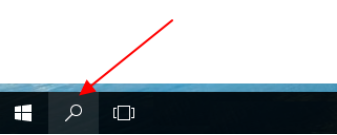
如何给电脑设置开机密码图解详情-1
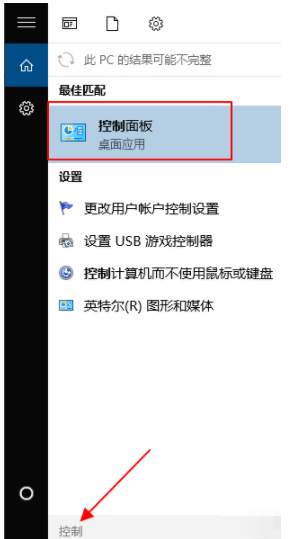
电脑设置开机密码图解详情-2
2、在控制面板中找到用户账户的按钮,点击进入下一步。
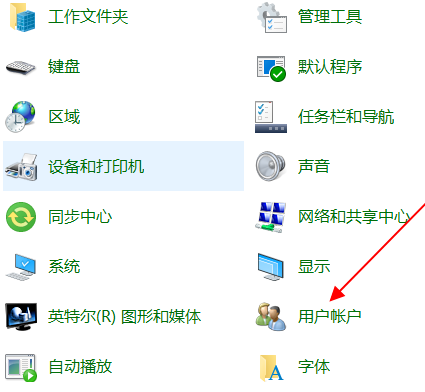
电脑设置开机密码图解详情-3
3、在账户页面,“更改账户信息”的字样下面有一项是“在电脑设置中更改我的账户信息”的入口,点击打开。
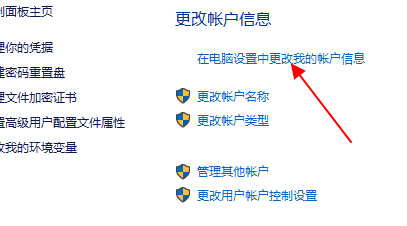
电脑图解详情-4
4、在左侧找到登录选项的内容,点击打开。
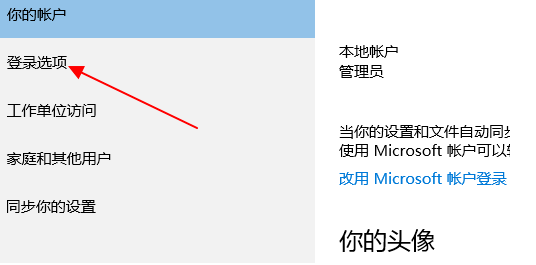
电脑设置开机密码图解详情-5
5、在右侧需要登录的下方有密码的一项,这里如果你是第一次设置那么显示的是“添加”,如果你之前已经设置过登录密码,那么就是更改。我已经设置过了,所以是更改。
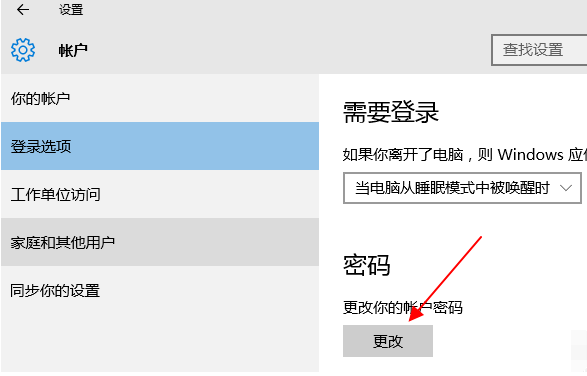
如何给电脑设置开机密码图解详情-6
以上就是电脑开机密码的设置方法了,希望能帮助到你

怎么设置电脑开机密码,小伙伴你们知道怎么给电脑设置开机密码,估计大多数的人都不清楚吧,不过不用担心,小编这就来吧电脑设置开机密码的方法带给大家。
要是你不喜欢别人随意动用你的电脑的话,那么就给电脑设个开机密码吧,不过,这样一来的话以后进入桌面就得要输入密码才能进入系统了,但却能很好的保护我们电脑的安全。那么问题来了,该如何设置呢?下面,小编就给大家详细的介绍一下电脑设置开机密码的方法。
1、点击桌面左下角的搜索按钮打开搜索框,输入“控制”两个字搜索控制面板入口。在搜索结果中找到控制面板的选项,并点击打开。
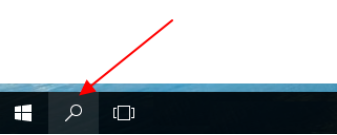
如何给电脑设置开机密码图解详情-1
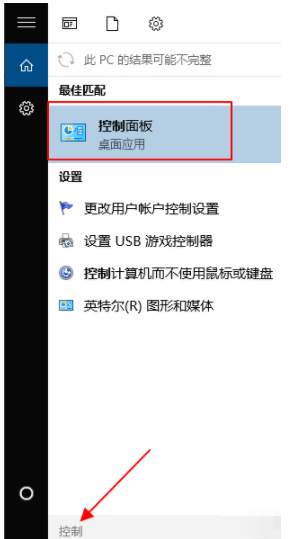
电脑设置开机密码图解详情-2
2、在控制面板中找到用户账户的按钮,点击进入下一步。
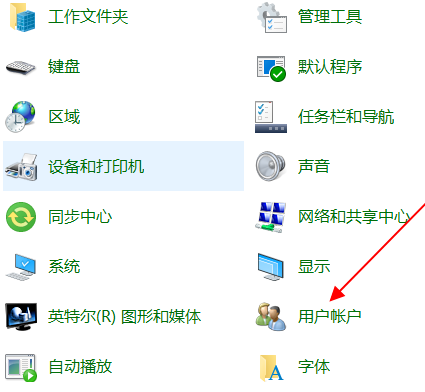
电脑设置开机密码图解详情-3
3、在账户页面,“更改账户信息”的字样下面有一项是“在电脑设置中更改我的账户信息”的入口,点击打开。
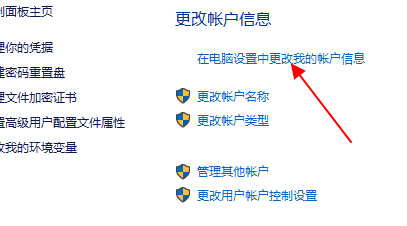
电脑图解详情-4
4、在左侧找到登录选项的内容,点击打开。
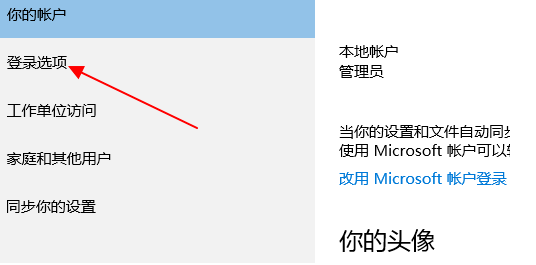
电脑设置开机密码图解详情-5
5、在右侧需要登录的下方有密码的一项,这里如果你是第一次设置那么显示的是“添加”,如果你之前已经设置过登录密码,那么就是更改。我已经设置过了,所以是更改。
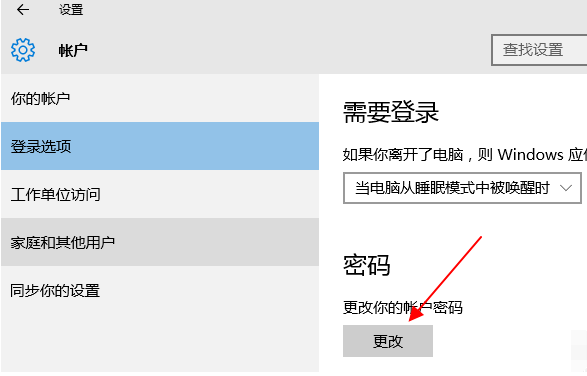
如何给电脑设置开机密码图解详情-6
以上就是电脑开机密码的设置方法了,希望能帮助到你




